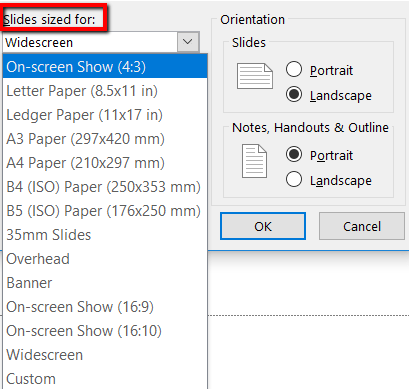Les présentations PowerPoint sont supposées être intéressantes. Mais c’est une autre histoire si le public ne peut pas voir ce qui est devant lui. Dans cet article, nous allons donc expliquer comment modifier la taille de la diapositive par défaut dans Powerpoint.
Cela vous sera utile pour vous permettre d’agrandir vos diapositives à la taille du projecteur ou du moniteur que vous allez utiliser et d’offrir une meilleure présentation.
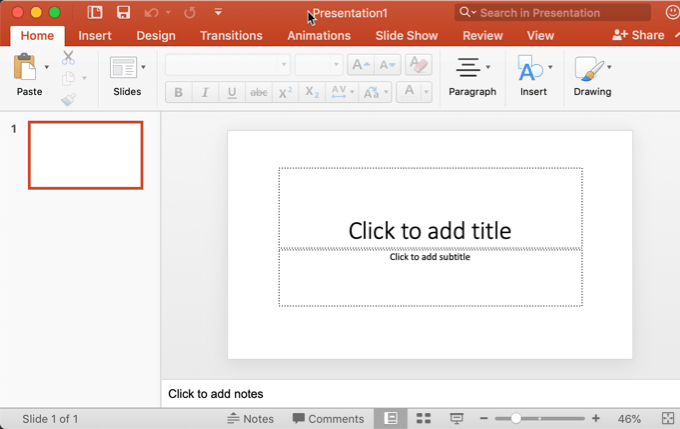
Choisissez une taille de diapositive en premier
PowerPoint vous permet de modifier la taille de la diapositive à tout moment, mais il est judicieux de choisir la bonne taille avant de commencer à créer votre présentation.
Si vous décidez de modifier la taille ultérieurement, PowerPoint fera de son mieux pour vous donner des options sur la manière de déplacer des éléments. Toutefois, vous devrez probablement redéfinir totalement vos diapositives.
Cela est particulièrement vrai si vous passez d'une diapositive au format grand écran à une diapositive de taille standard 4: 3 plus petite.
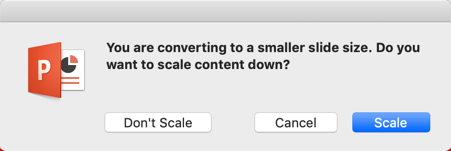
Si vous choisissez de redimensionner PowerPoint essaiera de tout intégrer du mieux possible dans la diapositive plus petite. Si vous choisissez Ne pas mettre à l'échelle, les éléments en dehors de la taille standard seront tout simplement hors de la fenêtre. Vous devrez ensuite décider de supprimer ces éléments ou de les replacer dans la diapositive.
In_content_1 all: [300x250] / dfp: [640x360]->Modifier la taille de la diapositive dans PowerPoint
Une fois que vous savez quelle taille sera idéale pour votre périphérique de sortie, vous pouvez ajuster la taille de la diapositive dans PowerPoint.
D'abord, ouvrez PowerPoint et sélectionnez une diapositive.
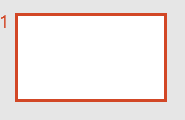
Ce guide fonctionnera pour la plupart des versions modernes de PowerPoint dotées de l'interface du ruban, y compris la version d'Office 365.
Ensuite, allez à la Onglet Conception. C’est là que vous pouvez trouver les options qui vous permettent d’ajuster le design de votre présentation.
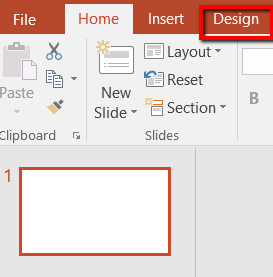
Là-bas, dirigez-vous vers l'extrême droite - où se trouve la section Personnaliser. Ensuite, choisissez Taille de la diapositive.

Un clic sur cette option fera apparaître un menu. Il vous permet de choisir la taille de la diapositive souhaitée. Vos choix sont Standard, Écran large,et Taille personnalisée des diapositives.
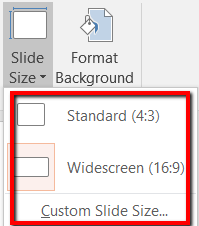
Passons en revue chacun des choix. De cette façon, vous aurez une meilleure compréhension de vos options. Cela vous aidera également à ajuster la taille de votre diapositive selon vos besoins - une taille qui convient le mieux à votre projecteur ou à votre téléviseur.
Si vous optez pour la taille Standard, vous utiliserez un rapport de format 4: 3. C’est un choix sûr, car il convient aux appareils familiers, tels que les écrans plus anciens avec des résolutions basses.
Une taille de diapositive standardest un choix suggéré pour les présentateurs de la vieille école. Cela signifie que ceux qui travailleront avec anciens projecteurset SlideShare ou d'autres anciennes plates-formes de présentation en ligne.
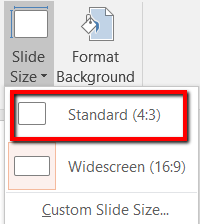
Si vous choisissez Écran large, vous obtiendrez un rapport de 16 : 9. C’est le choix idéal pour vous si vous utilisez de nouveaux appareils et des plates-formes de présentation en ligne.
Vous possédez un appareil Microsoft Surfaceou un projecteur HD? Utiliser une option Widescreenest la meilleure solution. Il en va de même si vous présentez sur un téléviseur HD ou 4K / moniteur.
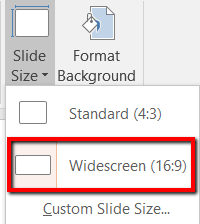
Si les tailles de diapositives Standardet Grand écranne vous conviennent pas, vous pouvez également utiliser la diapositive personnalisée. Taille…
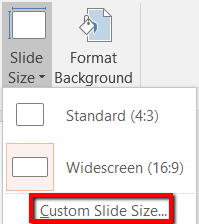
Si vous sélectionnez cette option, une fenêtre contextuelle apparaîtra.
Ici, vous pouvez choisir parmi de nombreux choix en ce qui concerne la taille de la diapositive souhaitée. Si vous êtes sur le point de diffuser votre présentation PowerPoint sur un projecteur inconnu, choisissez cette option.
Elle est flexible. Il peut également s'adapter à vos dimensions de diapositives préférées.
De plus, vous pouvez également sélectionner Orientationpour vos diapositives et vos notes. Cela vous permet également de contrôler la Largeuret la Hauteurde vos diapositives.
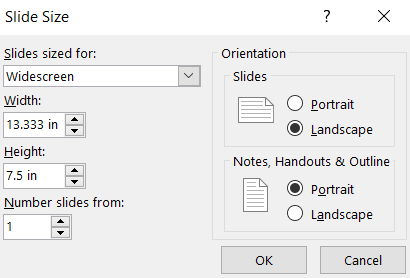
Vous pouvez également essayer d’élargir le Diapositives dimensionnées pour l'option de menu. Cela révélerait des tailles prédéfinies allant au-delà des options Standardet Grand écran.
Comme vous pouvez le constater, cette option vous permet d'ajuster votre diapositive à correspond à la taille d'un papier aux lettres, d'une diapositive 35 mm, d'une bannière, d'un rapport hauteur / largeur de 16:10 et plus encore.